更新時(shí)間:2022-04-01 09:23:41 來源:動(dòng)力節(jié)點(diǎn) 瀏覽8843次
將 SQL 表導(dǎo)出到 Excel 的最簡單方法可能是使用Sql to Excel實(shí)用程序,它實(shí)際上創(chuàng)建了一個(gè)可以用 Excel 打開的 CSV 文件。它不需要安裝,您需要做的就是連接到數(shù)據(jù)庫,選擇要導(dǎo)出的數(shù)據(jù)庫和表:
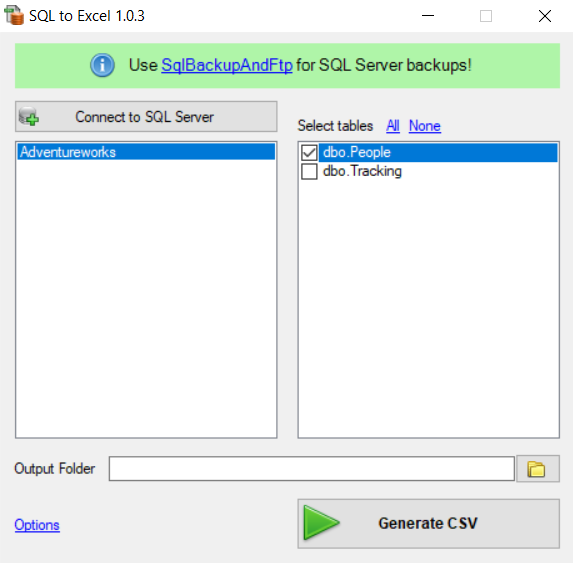
按“生成 CSV”后,它將為所選文件夾中的每個(gè)表創(chuàng)建一個(gè)單獨(dú)的 CSV 文件。
將數(shù)據(jù)從 SQL Server Management Studio 導(dǎo)出到文件有兩個(gè)選項(xiàng)。
1. 快速簡單
如果您在同一臺(tái)計(jì)算機(jī)上同時(shí)安裝了 Excel 和 SSMS,此選項(xiàng)將很快為您工作。如果您沒有它或由于某種原因無法訪問 Excel,但您仍然需要導(dǎo)出的數(shù)據(jù),請(qǐng)轉(zhuǎn)到下一個(gè)選項(xiàng)。
在編寫輸出表內(nèi)容的簡單查詢或更復(fù)雜的查詢后,您可以將結(jié)果集保存到 .csv 或 .xls 文件中。為此,您需要單擊左上角的矩形,它將選擇查詢產(chǎn)生的所有數(shù)據(jù)。
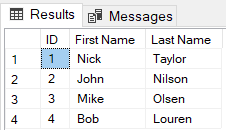
然后右鍵單擊結(jié)果集并選擇 Copy 或 Copy with Headers,這也將選擇列名,以便您知道列中的數(shù)據(jù)代表什么。
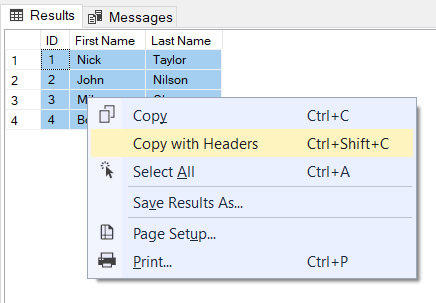
然后,您只需轉(zhuǎn)到 Excel 文件并將結(jié)果粘貼到電子表格中。
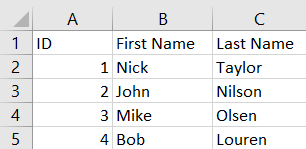
2.安全有保障
當(dāng)您無法在同一臺(tái)計(jì)算機(jī)上訪問 SQL Server Management Studio 和 Excel 時(shí),此選項(xiàng)非常有用。
打開 SSMS,右鍵單擊數(shù)據(jù)庫,然后單擊任務(wù) > 導(dǎo)出數(shù)據(jù)。
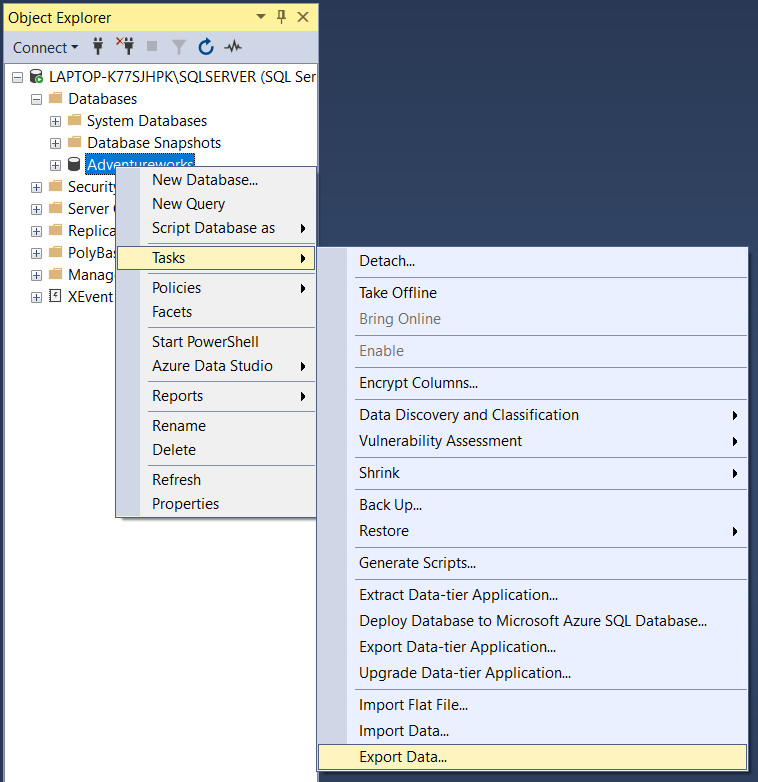
單擊導(dǎo)出數(shù)據(jù)后,將出現(xiàn)一個(gè)新窗口,您必須在其中選擇要從中導(dǎo)出數(shù)據(jù)的數(shù)據(jù)庫。
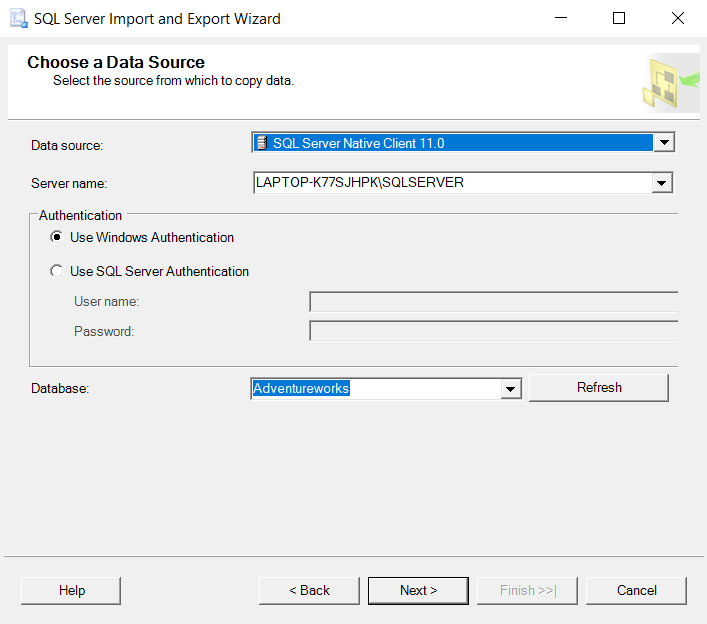
選擇數(shù)據(jù)源后,按下一步并進(jìn)入一個(gè)窗口,您必須在其中選擇目標(biāo)。
您將看到一個(gè)下拉菜單,如下圖所示,您必須在其中選擇 Excel 作為目標(biāo)類型。
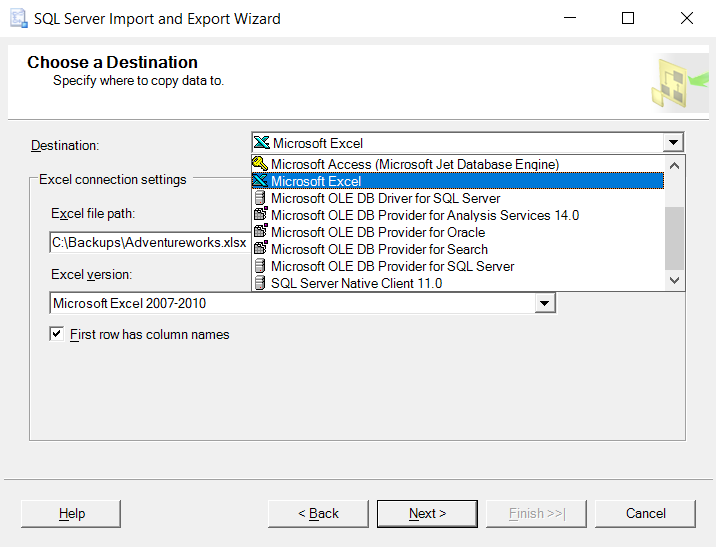
下一步是瀏覽到將創(chuàng)建文件的位置并指定其名稱。此外,您需要選擇要為其創(chuàng)建文件的 Excel 版本。
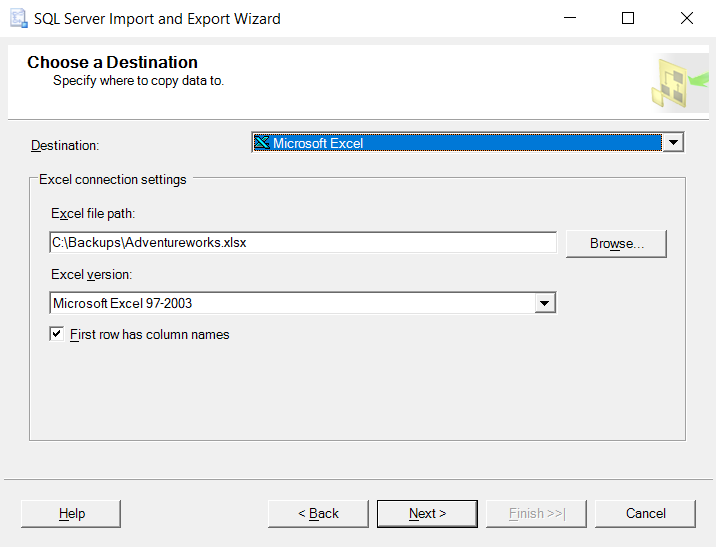
然后按 Next 并進(jìn)入下一個(gè) Wizard 窗口,您可以在其中選擇運(yùn)行自定義查詢以從表中輸出自定義數(shù)據(jù)或僅從更多表中選擇所有數(shù)據(jù)。
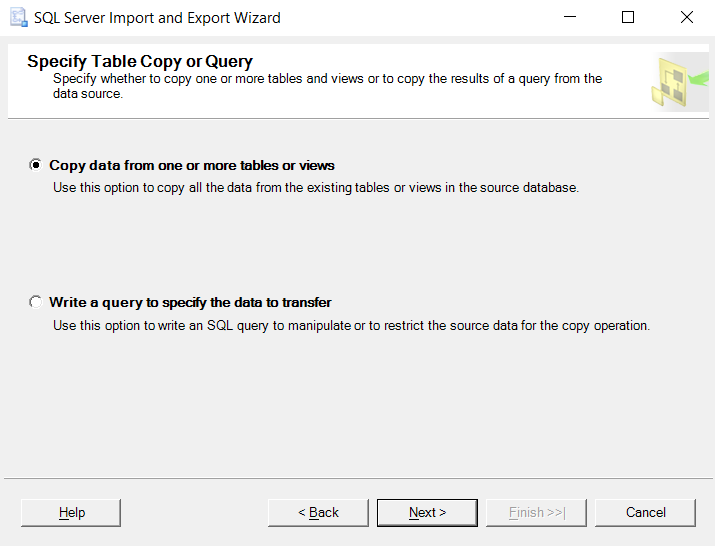
選擇最適合您的選項(xiàng),但現(xiàn)在,假設(shè)您要導(dǎo)出特定表中的所有數(shù)據(jù),因此我們將選擇第一個(gè)選項(xiàng)。
在這種情況下,您將看到的下一個(gè)窗口要求您選擇要從中獲取數(shù)據(jù)的一個(gè)或多個(gè)表。選擇要從中導(dǎo)出數(shù)據(jù)的表,然后按 Next 或 Edit Mappings。
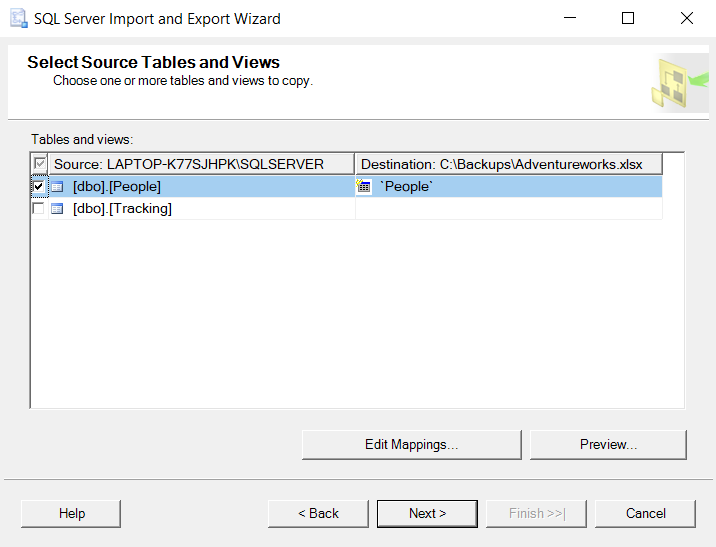
按下一步進(jìn)入向?qū)У南乱徊健?您將進(jìn)入一個(gè)窗口,您可以在其中選擇運(yùn)行“立即”查詢并創(chuàng)建一個(gè)SSIS 包。
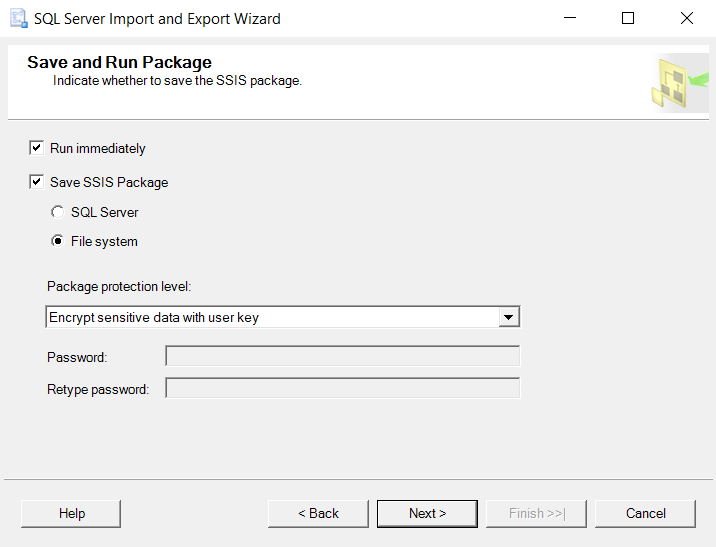
選擇選項(xiàng)后,按下一步。您將進(jìn)入最后一個(gè)階段,您必須按完成。
這將在您指定的文件路徑中創(chuàng)建一個(gè)文件,并使用您在之前的步驟中選擇的文件名。如果打開文件,您將看到數(shù)據(jù)采用該特定格式。
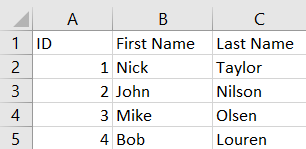
以上就是關(guān)于“sql數(shù)據(jù)庫導(dǎo)出excel的兩種方法”的介紹,希望對(duì)大家的學(xué)習(xí)能夠有所幫助。
 Java實(shí)驗(yàn)班
Java實(shí)驗(yàn)班
0基礎(chǔ) 0學(xué)費(fèi) 15天面授
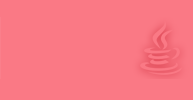 Java就業(yè)班
Java就業(yè)班
有基礎(chǔ) 直達(dá)就業(yè)
 Java夜校直播班
Java夜校直播班
業(yè)余時(shí)間 高薪轉(zhuǎn)行
 Java在職加薪班
Java在職加薪班
工作1~3年,加薪神器
 Java架構(gòu)師班
Java架構(gòu)師班
工作3~5年,晉升架構(gòu)
提交申請(qǐng)后,顧問老師會(huì)電話與您溝通安排學(xué)習(xí)